¿Cómo configuro los ajustes generales de WordPress?
Introducción
Después de la instalación inicial de su sitio web de WordPress, hay algunas cosas que necesita hacer antes de que pueda centrarse en la creación de su contenido. Aunque pienses que WordPress ya está configurado y listo para funcionar, lo cual es cierto en parte, todavía tienes que hacer algunas cosas. Pasos básicos llevar a cabo.
Con el fin de Aplicación WordPress a sus necesidades individuales y para garantizar el correcto funcionamiento de su sitio web, debe tomarse un momento para comprobar la configuración general.
En este tutorial, encontrará una explicación exhaustiva de todos los ajustes de WordPress y aprenderá a gestionar su sitio web de forma eficaz.
Iniciar sesión en WordPress
Inicie sesión en el panel de administración de WordPress. Para ello, llame a su dominio seguido de "/wp-admin", por ejemplo "sudominio.ch/wp-admin", donde "sudominio.ch" significa su nombre de dominio.
En cuanto se conecte, navegue por la barra de menús de la izquierda hasta Ajustes > General.

A continuación, se le redirigirá a la sección "Ajustes generales", donde podrá iniciar la configuración.
Configurar los ajustes generales
Le explicaremos todos los ajustes con el mayor detalle posible para que entienda exactamente lo que puede controlar.
Título de la página y eslogan
En "Título de la página" es el título principal de su sitio web. Normalmente se muestra en la cabecera de las páginas de su sitio web y en la barra de título del navegador. Tenga en cuenta que el uso del título del sitio web puede variar en función del tema. En general, debe introducir el nombre de su empresa o algo que describa su marca.
En "Lema" es para su eslogan, su idea o cualquier otra cosa que defina su sitio web. Suele aparecer debajo del título de la página en un tamaño de fuente más pequeño. Al igual que con el título de la página, la posición exacta del eslogan depende de tu tema de WordPress.

URL del sitio web
En "Dirección de WordPress (URL)" especifica la URL completa del directorio en el que se almacenan los archivos del núcleo de WordPress. Por ejemplo, si WordPress está instalado en el directorio raíz del dominio, la URL es "https://meinedomain.ch". Sin embargo, si WordPress está instalado en un subdirectorio, por ejemplo "blog", la URL es "https://meinedomain.ch/blog".
En "Dirección del sitio web (URL)" indica la dirección URL real de su sitio web. En otras palabras, la dirección que los visitantes deben introducir para acceder a su sitio web. También depende del directorio raíz de los archivos principales de WordPress.

Dirección de correo electrónico del administrador
En "Dirección de correo electrónico del administrador" es el Dirección de correo electrónico principal de su sitio web WordPress. Se utilizará como destinatario de todas las notificaciones de actualizaciones de mantenimiento y administración generadas por WordPress. Tenga en cuenta que, aunque es probable que esta dirección de correo electrónico sea la misma que la de su administrador, también se utilizará para otros fines.

Afiliación y función de usuario estándar
Puede utilizar la casilla de verificación "Membresía" para especificar quién puede registrarse en su sitio web WordPress. Si marca la casilla, no habrá restricciones y todos sus visitantes podrán registrarse. Por motivos de seguridad, le recomendamos que no active esta opción.
En "Rol estándar para nuevos usuarios" define el rol por defecto que se asigna a todos los miembros recién registrados o usuarios creados.

Idioma y zona horaria del sitio web de WordPress
En el menú desplegable "Idioma del sitio web", puede seleccionar el idioma deseado para el panel de administración de WordPress.
En el menú desplegable "Zona horaria", puede seleccionar la ciudad que representa la zona horaria correspondiente a su sitio web. Si no encuentra la ciudad deseada, siempre puede seleccionar una de las opciones del formato UTC.

Ajustes de WordPress: Fecha, hora e inicio de semana
Puede utilizar el parámetro "Formato de fecha" para seleccionar el formato en el que deben mostrarse los datos en la interfaz del sitio web. Tenga en cuenta que su selección aquí no influye en cómo se muestran los datos en el panel de control del administrador.
El "Formato de hora" funciona de forma similar. Su selección determina cómo se muestra la hora en la parte frontal del sitio web, pero no influye en el panel de administración.
La opción "La semana empieza el" determina qué día es el primero del calendario de WordPress. El día seleccionado se muestra en la primera columna del calendario mensual.

Una vez que haya modificado todos los ajustes necesarios, no olvide hacer clic en el botón "Guardar cambios" para aplicar los cambios.
Ahora ha aprendido a configurar los ajustes generales de su sitio web WordPress. Esperamos que la información de este tutorial le ayude a configurar los ajustes para satisfacer los requisitos específicos de su proyecto. Si necesita ayuda, póngase en contacto con nuestro Equipo de apoyoque estarán encantados de ayudarle.